MyEclipse是一款功能强大的Java开发工具,它集成了许多常用的开发工具和插件,大大提高了Java开发的效率,本文将详细介绍如何在Windows操作系统上安装MyEclipse 8.5。
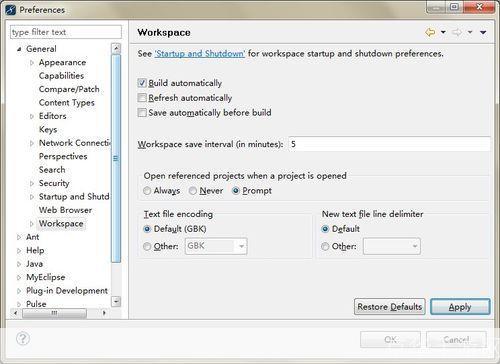
1、下载MyEclipse 8.5安装包
我们需要从官方网站下载MyEclipse 8.5的安装包,访问MyEclipse官方网站(https://www.genuitec.com/products/myeclipse/),点击“Download”按钮,选择适合你的操作系统的版本进行下载。
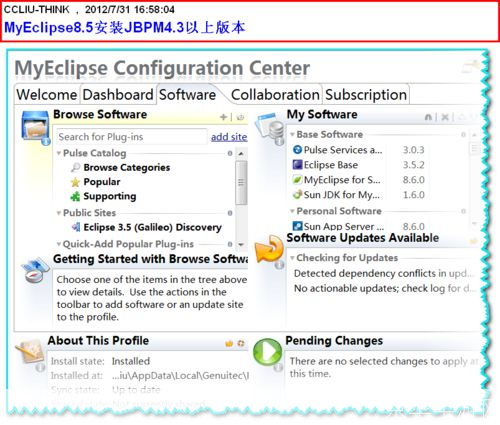
2、解压安装包
下载完成后,找到下载的压缩包,右键选择“解压缩”,将压缩包中的文件解压到一个你希望安装MyEclipse的目录中。
3、安装JDK
在安装MyEclipse之前,我们需要先安装Java Development Kit(JDK),如果你还没有安装JDK,可以从Oracle官网(https://www.oracle.com/java/technologies/javase-jdk14-downloads.html)下载并安装。
4、配置环境变量
安装JDK后,需要配置环境变量,右键点击“计算机”图标,选择“属性”,然后点击“高级系统设置”,在“系统属性”窗口中,点击“环境变量”按钮,在“系统变量”区域,找到“Path”变量,点击“编辑”,在弹出的窗口中,点击“新建”,添加JDK的bin目录路径。
5、运行MyEclipse
打开解压后的MyEclipse文件夹,找到其中的“myeclipse.exe”文件,双击运行,这将启动MyEclipse的安装程序。
6、安装MyEclipse
在MyEclipse的安装程序中,点击“Next”按钮,接受许可协议,选择你想要安装的产品类型(Java EE Developer Tools),接下来,选择一个安装位置,或者使用默认的位置,点击“Next”按钮,开始安装过程。
7、配置MyEclipse
安装完成后,启动MyEclipse,首次启动时,会提示你创建或导入一个工作空间,选择一个目录作为工作空间,然后点击“Finish”按钮,接下来,你需要配置MyEclipse的服务器,点击“Window”菜单,选择“Preferences”,在弹出的窗口中,选择左侧的“Servers”选项,在右侧的列表中,点击“Tomcat v7.0 Server”,然后勾选“Use tomcat installation”,并选择一个Tomcat的安装目录,点击“OK”按钮,完成配置。
至此,MyEclipse 8.5已经成功安装在你的电脑上,你可以开始使用它进行Java开发了。
版权说明:本文章为京华手游网所有,未经允许不得转载。